פרסומת
תוכן עניינים
§1. הקדמה
§2 - מי ומה - היצרנים והמפתחים, בתוספת עובדות חשובות
§3 – השווה & ניגודיות: התקנים
§4–
- בשורה התחתונה / מסקנה
1. מבוא
אז מה הופך אייפד לשווה את כל ההייפ? מה אנדרואיד? חלונות 8? מסמסונג לשטח, רשימת מונחי הטאבלט נמשכת ונמשכת. ישנם יצרנים רבים המייצרים טאבלטים מכל הצורות והגדלים המריצים מגוון גדול של תוכנות, ואיך תדעו איזו מהן מתאימה לכם? מדריך זה יביא בשפה פשוטה את העובדות הדרושות לכם לדעת על כל סוגי הטאבלטים בחוץ, ומבוסס על כמה עובדות מפתח אשר מהן עליכם בסופו של דבר לרכוש.
טאבלטים נמצאים במעין נקודה מתוקה בין מחשב נייד לסמארטפון. טבליות עצמן הן סוג של יורש למשהו שנקרא מחשב נייד במיוחד, חזרה לפני ה- iPad, Kindle fire או כל מילות המפתח עבור טאבלטים שאולי שמעתם היום. הרעיון של UMPC היה להביא את חלונות למכשיר זעיר (אך עדיין מגושם וכבד למדי) בכף ידך. המטפסים הללו היו איטיים וחסרי תועלת עבור מרבית האנשים, אך ברגע שהטלפונים החכמים התפרעו בשנת 2007, UMPC עזר לקבוע את הבמה לטאבלטים להגיע כמה שנים אחר כך.
כיום הטאבלטים משמשים כהיברידיות מסוג סמארטפון-מחשב נייד ומציעים לעיתים קרובות תוכנות דומות שתמצאו באתר הסמארטפון (אם כי כמה מעטים מנהלים מהדורה מלאה של חלונות) עם הנדל"ן של המסך דומה לזה שלך מחשב נייד. אמנם יש המון גדלי מסך ומערכות הפעלה שתוכלו למצוא בטאבלטים של ימינו, אך מדריך זה מקווה להישבר למטה את הטעמים הרבים של המכשירים שהם טאבלטים ועוזרים לך להחליט איזה מהם עונה על צרכיך, תחומי העניין וכמובן שלך תקציב.
1.1 מה הופך את זה לטאבלט?
מדריך זה עוסק בטאבלטים, לא במחשבים אישיים, לא בסמארטפונים ולא במחשבים ניידים. עם זאת, מסתבר שחלק מהטאבלטים נראים כמו מחשבים ניידים: הם מנהלים Windows, יש להם מקלדת, והם אפילו עולים כמו מחשבים ניידים! עם זאת, בואו נבדיל כמה דברים שיקבעו את ההנחיות לדברים שעליכם לקחת בחשבון כטאבלט.
- טאבלט הוא הכל על המסך. לטאבלטים יש רק מסך בגודל 7 אינץ 'או מסך בגודל של עד 12 אינץ', אך לא משנה מה הגודל שהוא מעוצב סביב החלק המרכזי הזה של המכשיר. למרות שהוא עשוי לכלול מקלדת ותכונות אחרות, הטאבלט נועד לגעת בו, לדיבורו, וידידותי לחלוטין לאצבעות.
- טאבלט נייד ונועד להיות אלחוטי. בבסיסה אמורה טאבלט להתייחס לכל מקום אליו אתה הולך. זה קשור ליותר מסתם גישה אלחוטית באמצעות WiFi או קישוריות סלולרית. טאבלט אמור להיות מעוגן לעיתים רחוקות או להיתקע במקום מסוים, והוא נועד גם להיות קל מאוד וידידותי לנסיעות, כלומר אתה אמור להיות מסוגל להשתמש בו באשר אתה.
- לטאבלט חיי סוללה מעולים. עם הניידות מגיע הצורך בביצועי סוללה חיוניים. במקרה של חיי הסוללה חייבים להיות לא פחות מ 8 שעות ועד 24 שעות או יותר במקרים מסוימים.
עם שלושת הנקודות העיקריות הללו בחשבון, השאר תלוי ביצרן ומה שהם רואים כמטרות הטאבלט שלהם.
1.2. מה כדאי לדעת?
עוד כמה דברים שכדאי לשים לב למדריך זה הוא שזה יכלול קצת מומבו-ג'מבו טכני שיעזור להסביר כיצד ההילוכים עובדים עם טאבלטים. קטגוריה מיוחדת של טאבלטים הידועים ככלי להמרה נמצאים גם במדריך זה, שהם למעשה טאבלטים שמריצים את חלונות 8 - מה שגורם להם להיראות כמו מחשבים ניידים מיניאטוריים מאשר טאבלטים. עדיין, מכשירים אלה הם ראשית טאבלטים ושני מחשבים אישיים - מוצרים דומים, כמו ה- MacBook Air, אינם כלולים במדריך זה מכיוון שהם אינם טאבלטים. קוראים אלקטרוניים בסיסיים לא הוחרגו, מכיוון שמטרתם העיקרית היא קריאת ספרים (אם כי נראה שהם בעלי פונקציות מרובות).
מדריך זה מקווה לעזור להסביר כמה שפחות עובדות מסובכות אודות טאבלטים, אך יתכן שלא כוללים מפרט טכני מסוים שלא משפיעים על יכולתו של הצרכן הממוצע לקבל החלטה. לבסוף, כל הטאבלטים במדריך זה נחשבים שכדאי לקנות - אין מפסידים רשומים - אך יש לזכור דגמים חדשים יוצאים כל כמה חודשים.
עכשיו, עם כל הפורמליות שבדרך, בואו נפרט באופן ספציפי כיצד טאבלט מתקתק, ופשוט מי מעורב ביצירת הגאדג'טים המדהימים האלה.
2. מי ומה - היצרנים והמפתחים, בתוספת עובדות חשובות
מדהים כמו הטאבלטים עבור כולם, החל מהפעוטות ועד לאמהות ולסוכני מניות, עדיין נותר שהם חידושים מורכבים במיוחד. כמו כל כלי או גאדג'ט מעולה, חשוב שתבינו כיצד הוא פועל כדי למקסם את הפוטנציאל שתוכלו להפיק ממנו.
להבין כיצד טבליות מתקתקות זה הצעד הראשון להבנה כעת רק כיצד הם עובדים, אך מי בונה אותם, ועוזר לך להבין איזה טאבלט בנוי עם הצרכים שלך בראש.
2.1 מה יש בטאבלט?
בבסיסה, טאבלט מתחיל כמו כל מכשיר מחשוב אחר וכרוך בשני היבטים עיקריים: החומרה והתוכנה. החומרה משמשת כ"אומץ "המכשיר והיא כל החלקים הפיזיים שגורמים לטבלט לעבוד. התוכנה, בינתיים, היא תכנות המכשיר שיש בו שהופכת את כל חלקי החומרה הרבים לטאבלט מתפקד עם מערכת הפעלה עובדת.
החומרה בליבת הטאבלט כוללת מספר חתיכות חומרה חשובות. בסוף פרק זה תופיע רשימה של כל חלקי החומרה האופייניים שנמצאים בטאבלטים, יחד עם האופן בו הם גורמים לטאבלט לעבוד ומה חשיבותם.
התוכנה בליבת הטאבלט שאי פעם היא מערכת הפעלה, או מערכת הפעלה. מערכת ההפעלה היא התוכנה הבסיסית שמפעילה את הטאבלט, מגישה לממשק משתמש כלשהו ומאפשרת לך ליצור אינטראקציה. יש מספר מערכות הפעלה עליהן נדבר בהמשך, אך חשוב לציין שמערכת ההפעלה היא רק יציאת ההתחלה הבסיסית לטאבלט. למרות שהיא כוללת שפע של פונקציונליות כמו שהיא, מערכת הפעלה אינה מועילה ללא היישומים הרבים הפועלים בתוכה. אפליקציות, או אפליקציות, הן תוכניות עצמאיות הפועלות בתוך מערכת הפעלה ומאפשרות לך לשלוח הודעות לחברים בפייסבוק, לשחק משחקים או לטפל בגיליונות אלקטרוניים חשובים לעבודה. כל היישומים הרבים הללו נבדלים זה מזה בכל מיני דרכים, תלוי באיזה מערכת הפעלה אתה משתמש.
יחד. מערכת ההפעלה והיישומים בטאבלט מהווים את ממשק המשתמש, וזה בעצם מה שאתה משתמש בכדי ליצור אינטראקציה עם המכשיר.
2.2 מהי ארכיטקטורת המחשבים ולמה זה משנה?
מונח טכני שחשוב להזכיר בטאבלטים הוא דבר שנקרא ארכיטקטורת מחשבים. כשם שסגנון אדריכלי מגדיר את היכולות והמגבלות בעיצוב לביתכם, ארכיטקטורת מחשבים מגדירה את היכולות והגבלות בעיצוב הטאבלט. במקרה שלא תקבלו את האנלוגיה הראשונה, חשוב רק לציין שישנם שני מאוד ברורים ארכיטקטורות שקובעות לסוג היישומים והמפתחים שתהיה לך גישה אליהם התקן. שתי האדריכלות הללו הן ARM ואינטל, על שם החברות שהופכות אותן.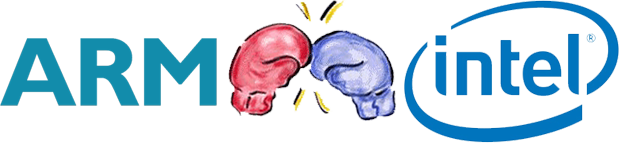
הדבר החשוב בארכיטקטורות המחשבים הוא שהם יגדירו כמה קל למפתחים מסוימים לבנות אפליקציות בין מערכות הפעלה שונות. אמנם אפליקציות iOS אינן יכולות לפעול באנדרואיד כמו שהיא, אך לא קשה מדי למישהו שעשה אפליקציית iOS להביא אותה לאנדרואיד, מכיוון ששניהם משתמשים באותה ארכיטקטורת מחשב של ARM. עם זאת, חלונות 8 שמשתמשים בארכיטקטורת אינטל אינה מתיישבת רק עם אפליקציות שנבנו עבור iOS או אנדרואיד, אלא קשה מאוד להעביר יישומים אליהם. פורט מתייחס למפתחים שבונים מחדש את היישומים שלהם למערכת הפעלה אחת עבור מערכת הפעלה אחרת. לדוגמה, Angry Birds היה במקור ב- iOS, אך מאז הועבר לאנדרואיד ולמערכות הפעלה רבות אחרות.
אדריכלות מחשבים לרוב לא תשפיע על ההחלטה שלך לרכוש טאבלט. החלק החשוב ביותר בו הוא לציין של- Windows 8 ו- Windows RT - למרות שהם נראים זהים - יש שני ארכיטקטורות מחשב שונות. נדבר על זה בהמשך. לעת עתה, נסקור את העובדות לגבי מי בונה את החומרה והתוכנה מאחורי טאבלטים.
2.3 מהם ההבדלים בין מפתחים ליצרנים?
כשמדובר בהרכבת טאבלט, ישנם גם היבטי החומרה והתוכנה בעבודה, ובמיוחד ממשק המחשוב וממשק המשתמש. שתי הקטגוריות העיקריות של חברות שמרכיבות טאבלטים הם המפתחים והיצרנים. הבחנת שתי הקטגוריות הללו והחברות הנופלות ביניהן עוזרת להסביר כיצד הטבלטים מורכבים מהיסוד, כמו גם מי אחראי כאשר יש בעיה שלך התקן.
מפתחים הם בעיקר החברות הבונות את מערכת ההפעלה ואת ההיבטים הכלליים בממשק המשתמש של הטאבלט. בינתיים, היצרנים אחראים להרכיב את כל חלקי המחשב ולהפיח חיים בטאבלט בעזרת מערכת ההפעלה של היזם. במקרה של טאבלטים, חברות מסוימות הן מפתחות והן יצרניות, ואילו חברות אחרות הן בלעדיות יצרניות. נכון לעכשיו אין חברות שמפתחות מערכות הפעלה בהן הן אינן משתמשות כדי לייצר טבליות בעזרתן.
מיקרוסופט, אפל וגוגל הם מפתחים ויצרנים כאחד. חברות אלה בונות לא רק את מערכות ההפעלה שלהן לטבלטים, אלא גם מייצרות טאבלטים בעצמם. בעוד שחברות כמו אפל מפתחות את מערכת ההפעלה שלהן באופן בלעדי למוצריהן, מיקרוסופט וגוגל משחררות באופן פעיל את התוכנות שלה כדי שיצרנים יוכלו להשתמש בהן בבניית המכשירים שלהן. במקרה של מיקרוסופט, גובה דמי רישוי. עבור Google מערכת ההפעלה חופשית לשימוש של היצרנים.
בינתיים חברות אוהבות HP, ASUS, Amazon ו- Samsung הם יצרנים. חברות אלה מתמקדות במסירת טאבלטים באיכות גבוהה ללקוחות ומאפשרות למפתחים לבנות את מערכות ההפעלה בהן הם משתמשים כדי לייצר טאבלטים.
ראוי לציין כי רוב היצרנים תורמים תוכנה לטאבלט שלהם בכדי לשפר את החוויה עבור הלקוחות שלהם. בעוד שחלקם תורמים תוכנה מותאמת אישית יותר מאחרים (כמו אמזון), עדיין נותרה העובדה שהם מסתמכים על חברות אחרות שיפתחו את מערכות ההפעלה שהן משנות עבור הטאבלטים שלהן. זו הסיבה שהם נחשבים למפתחים למרות התרומות הגדולות שהם מספקים למערכת ההפעלה של הטאבלט שלהם.
2.4 במה משתמשים בטאבלטים של מערכת ההפעלה?
מבין הטאבלטים הרבים שם, רק קומץ מובילים במדריך זה. מבין הנבחרים, בסך הכל ארבעה מערכות הפעלה שונות משתמשים במכשירים אלה: iOS של אפל, אנדרואיד של גוגל, חלונות 8 של מיקרוסופט ו- Windows RT של מיקרוסופט. מלבד חלונות 8, כל מערכות ההפעלה הללו משתמשות בארכיטקטורת המחשבים ARM - חלונות 8 משתמשת באינטל.
הידיעה כיצד הטאבלט שלך פועל ברמת התוכנה חשוב במיוחד, ומכאן שאנו כוללים לא רק את העובדות על אופן ההפעלה הללו, אלא גם קצת היסטוריה מאחוריה. הפרופילים הקצרים האלה מספרים לך הכל על מערכת ההפעלה, איך זה עובד וכמה טוב חנויות האפליקציות שלהם. אנו גם מציינים עד כמה טובות חנויות האפליקציות עם טאבלטים, שכן אפל וגוגל חולקות את חנות האפליקציות שלהם לא רק עם טאבלטים, אלא גם עם סמארטפונים, מה שמוביל מדי פעם לבעיות תאימות.
IOS של אפל
פורסם: יוני 2007
הגרסה העדכנית ביותר: iOS 6.1.4
היסטוריה: אם יש מי שמגיע לו קרדיט על הפעלת הטלפון החכם (ואז הטאבלט), זה סטיב ג'ובס, שחשף את iOS בפני קהל מלא בינואר 2007. בעוד שסמארטפונים קיימים כבר שנים לפני האייפון, פלטפורמת iOS שינתה את המשחק לנצח עבור סמארטפונים וטאבלטים כאחד. עם ממשק של כל אחד לא נראה מעולם, חנות אפליקציות חזקה וממשק יפהפה, זה באמת היה מחליף משחק. מאז שנחשף האייפון, הושק ה- iPad גם בשנת 2010, והפך את עולם הטאבלט לחיים ומשנה את פני הגאדג'טים לנצח.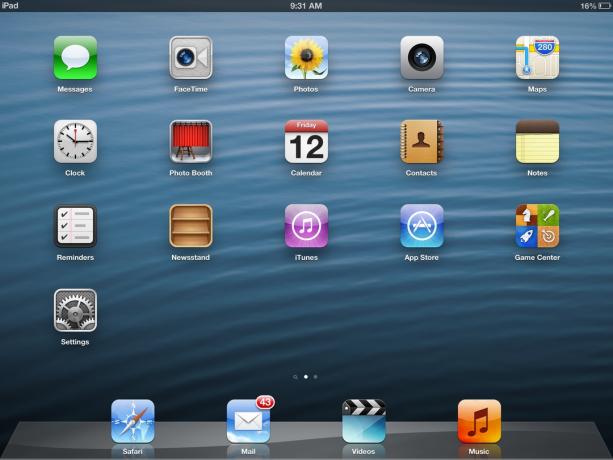
תכונות: מכשיר ה- iOS של אפל מתרכז בדבר שנקרא הקפיצה, אך השם אינו חשוב - אתה רק צריך לדעת שהמסך עבור כל אייפד דרך iOS הוא שורה פשוטה של תיקיות ויישומים שתוכלו לפתוח ולהעביר בקלות מסביב. בתחתית כל מסך יש קבוצה של אפליקציות קבועות שנשארות איתך כשאתה מחליק בין דפי היישומים השונים שיש לך. הממשק מגיב, מהיר וקל לשימוש. עדכונים אחרונים הציעו תכונות נהדרות לפלטפורמת iOS, כמו סרגל התראות, עוזר קולי של סירי ומרכז משחק אינטראקטיבי. בקיצור, iOS נקי, מגיב ויפה.
הערות: הגרסה האחרונה של iOS (6.0) משתמשת בסוג חדש של אפליקציית מפות שרבים אומרים שהיא איומה. אתה יכול להתקין את מפות Google, אם תרצה, או להשתמש ביישומים חלופיים כמו Waze לצרכי הניווט שלך. הגרסה החדשה של iOS, גרסה 7.0, נמצאת כעת בבדיקת בטא כבר מהכתיבה הזו וכוללת שינויים דרמטיים בחוויית iOS ופונקציונליות בהשוואה לגרסאות קודמות כולל 6.1.4 - שימו לב שמדריך זה אינו מתייחס לפונקציונליות כזו או מתייחס אליה.
אפליקציות: במשך שנים, חנות האפליקציות של אפל הייתה המקום הגדול והפופולרי ביותר להורדת יישומים מאלפי מפתחים בכל רחבי העולם. בעוד אנדרואיד נמצאת במקום השני קרוב עם 675,000 אפליקציות, אפל עדיין נותרה מלך, עם חסון 700,000 אפליקציות בשוק שלהם ומעל 30 מיליארד אפליקציות שהורדו מאז שנפתחה החנות 2008. אמנם יש יותר אפליקציות בתשלום בחנות האפליקציות של אפל לעומת חנות Play של גוגל, אך בטוח לומר שלאפל יש את המבחר המגוון והמרשים ביותר של אפליקציות שקיימות. בשלוש השנים האחרונות מספר האפליקציות ידידותיות לאייפד (או אפילו בלעדי) גדל באופן דרמטי, ומצב הצפייה באייפון גם עוזר להיפגש באמצע עבור אותם אפליקציות מציקות שחסרות iPad תאימות
תאימות יישומי לוח: מעולה
אנדרואיד של גוגל
פורסם: ספטמבר 2008
הגרסה העדכנית ביותר: 4.2.2 (ידוע בשם ג'לי שעועית)
היסטוריה: גוגל, יחד עם חבורה של יצרנים גדולים אחרים, הקימו את ה- Open Handset Open Alliance (OHA) בשנת 2007, ממש בסביבתה כאשר האייפון הסתער על השוק. בעוד אנדרואיד, כמושג, נמצאת על השולחן עם גוגל מאז 2005, רק בשנת 2008 חשפה גוגל את גרסת המכשירים הראשונה שלהם עם אנדרואיד, ה- G1. מאז ועד היום גוגל בונה תאוצה מול אפל, בעיקר מכיוון שהם מציעים את התוכנה בחינם ושימוש בקוד הפתוח של שותפיה פירושו שליצרן יש שליטה רבה בתפעול מערכת. בגלל זה, גוגל מרימה מהירות בשנים האחרונות, ונראית להפיל את אפל בקרוב. טאבלט האנדרואיד הראשון הגיע זמן קצר לאחר האייפד בשנת 2010. מאז עשרות טבליות אנדרואיד פנו דרכן לשוק, כולל טבליות Nexus 7 ו- Nexus 10 משל עצמה.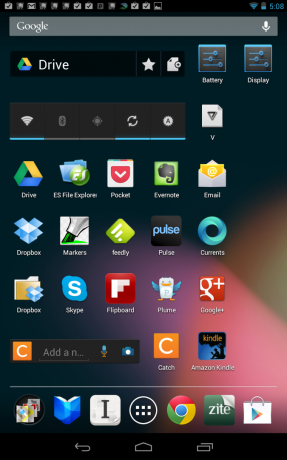
תכונות: מערכת ההפעלה של אנדרואיד מתרכזת ב"מסך הבית "ו"מגירת היישומים". כאשר הטלפון החכם אינו נעול, מוצג לך לראשונה את מסך הבית, אותו ניתן להתאים אישית לחלוטין לרצונו של המשתמש, החל ממגוון טפטים ליישומים מיוחדים המכונים "ווידג'טים" שיכולים להציג תוכן ואנימציות בהתאמה אישית אל משתמש. ניתן להחליק את מסך הבית משמאל לימין, מה שנותן לך הרבה מקום לווידג'טים וקיצורי דרך אחרים. מגירת היישומים מציגה יישומים באופן אלפביתי, וניתן לצפות ממסך הבית בלחיצת כפתור. אמנם אתה יכול להחליק כדי לבטל את הנעילה או להשתמש ב- PIN ב- iPhone, אנדרואיד תומכת בביטול הנעילה באמצעות קוד PIN, דפוס תמונה או אפילו זיהוי פנים. התכונות של אנדרואיד הן בהחלט חזקות הרבה יותר, ניתנות להתאמה אישית וייחודיות, אך הן גם מסובכות הרבה יותר, ויש להן עקומת למידה תלולה יותר מ- iOS בהרבה. למרות זאת, מערכת ההפעלה היא ללא ספק אפשרות מתקדמת יותר עבור אלה המחפשים אפשרויות ופתרונות מורכבים.
פתק: מכיוון שאנדרואיד היא תוכנת קוד פתוח, כל יצרן משתמש באנדרואיד בטעם ובהעדפות משלהם, וגורם למשהו המכונה פיצול. בעיקרון, היצרנים משתמשים בגרסאות שונות של מערכת ההפעלה במכשירים השונים שלהם. בעוד שמרבית היצרנים הגדולים מנסים להציע את הגרסה העדכנית ביותר של מערכת ההפעלה, חלקם בוחרים שלא עדכון, כלומר כמה טלפונים חדשים אינם מפעילים את הגרסה האחרונה של אנדרואיד והיצרן אינו מתכנן לעדכן אותם. עם זאת, כל הטאבלטים האחרונים של אנדרואיד מריצים את אנדרואיד 4.0 ומעלה.
אפליקציות: חנות Play של גוגל צמחה באופן אקספוננציאלי מאז שנחשפה ב -2008, והיא עומדת מאחורי ההובלה האדירה של אפל בעבר בשוק האפליקציות ב -675,000 אפליקציות, לעומת 700,000 אפל. גוגל מציגה גם אפליקציות רבות נוספות בחינם ומבוססות מודעות בחנות Play, מכיוון שהן היו הראשונות להציע למפתחים את האפשרות לפרסום נתמך באמצעות AdMob, כלומר אפליקציות חינמיות יותר עבורך! זה הוגן לומר כי בעוד שחנות Play של גוגל נמצאת מעט מאחורי App Store של אפל הן במספר האפליקציות והן באיכותן, היא בהחלט מתחרה ראויה.
תאימות יישומי לוח: טוב
חלונות 8 של מיקרוסופט
פורסם: אוקטובר 2012
הגרסה העדכנית ביותר: חלונות 8.1
היסטוריה: מיקרוסופט מפתחת מערכות הפעלה כמעט ארבעים שנה, אך החברה היא בסך הכל greenhorn בכל הקשור לבניית מוצרים ניידים כמו סמארטפונים וטאבלטים להמונים. הניסיון האחרון שלהם לזכות בלקוחות היה ההשקה הכפולה של Windows 8 וגם של Windows RT, שתי מהדורות מיוחדות של Windows שנועדו למסכי מגע. ועוצב עם איזון בין התוכניות ש- Windows ידועה בהן, והממשק "המודרני" החדש הדומה לעיצובים המסוגננים של iOS ו- אנדרואיד. עם כמה חודשים בלבד מתחת לחגורה, איש עדיין לא בטוח בגורלו של הניסוי האחרון של Windows על ידי מיקרוסופט.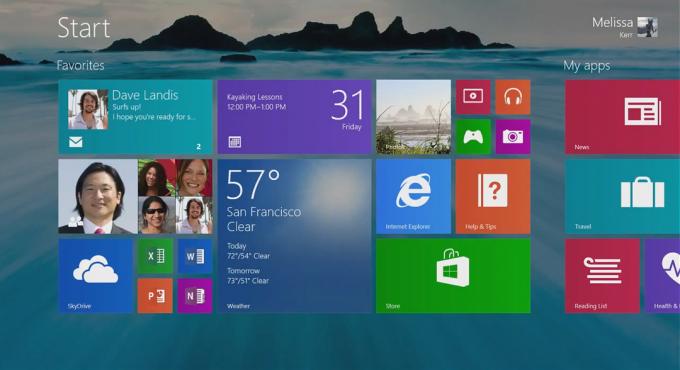
תכונות: חלונות 8 הוא מעבר בין חלונות של עשרות שנים בעבר (חוויית שולחן העבודה) עם ממשק המשתמש המודרני החדש של מיקרוסופט מנסה לשכנע את הלקוחות לנסות. בעוד סיוט עם עכבר, ממשק המשתמש המודרני חי ונוח לשימוש על גבי מסך מגע, ופשוט מתחנן לשימוש בטאבלטים. עיצוב האריחים הפריך דומה לווידג'טים באנדרואיד ומציע שפע של פונקציונליות יחד עם חוויית Windows המסורתית שאתה בטח מכיר היטב כבר. אמנם יש כמה בעיות עיצוב מוזרות בהן שתי חוויות אלה עוברות, אך ממשק המשתמש של Windows 8 הוא עדיין מאוד תכליתי וקל לשימוש עם הטאבלט.
אפליקציות: למרבה המזל, Windows 8 מאזנת בין חווית חנות האפליקציות לדומה לגוגל ולאפל, אך גם לתאימות תוכנת Windows שאתה מכיר ואוהב. זה משאיר תוצאות מעורבות עבור תאימות מגע וטאבלט עבור אפליקציות כמו פוטושופ ואפליקציות שאינן חנות Windows, אך עדיין את הרבגוניות והפונקציונליות שאתה מצפה ממערכת Windows. בחר את הבחירה מבין שניהם וערבב פונקציונליות וסגנון בין השניים. זה גם נותן גישה ליישומי Windows הקיימים בערך עשרות שנים, כל עוד הטאבלט שלך יכול לעמוד בדרישות החומרה. אם אתה רוצה אפליקציות ידידותיות לטאבלטים, היכנס לחנות Windows. אם אינך מצליח למצוא אותו שם, כנראה שזו כבר אפליקציית Windows ישנה רגילה.
תאימות יישומי לוח: לא רע ולא טוב
Windows RT של מיקרוסופט
פורסם: אוקטובר 2012
הגרסה העדכנית ביותר: Windows RT 8.1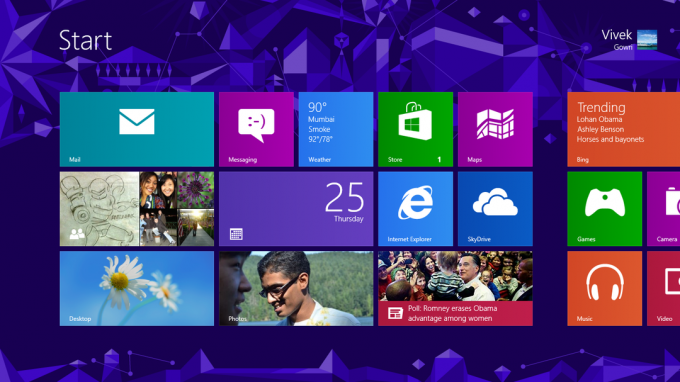
תכונות: Windows RT הוא למעשה מבנה זהה של חלונות 8, למעט בנוי לארכיטקטורת המחשבים ARM שכבר ידועה במערכות הפעלה כמו iOS ו- Android. כתוצאה מכך, אף אחת מהיישומים שבדרך כלל לא תמצא זמינה עבור Windows אינה תואמת למעשה. עם זאת, רוב האפליקציות של חנות Windows תואמות. Windows RT כולל גם את סביבת שולחן העבודה (אם כי מוגבלת) ולמרבה המזל עותק בחינם של Microsoft Office, ומוסיף פונקציות פונקציונליות ללא עלות נוספת. אם אתה מכיר את Windows ואת ממשק המשתמש המודרני, אתה מכיר את Windows RT.
אפליקציות: מערכת ההפעלה Windows RT דורשת את כל היישומים (למעט היישומים שנרכשו באמצעות שוברי כלא או אמצעים לא מאושרים אחרים) להיות זמינים ב- חנות Windows החדשה, שמבצעת רק כ -90,000 אפליקציות - חלקן אינן תואמות את Windows RT ועובדות רק עם Windows 8. עם זאת, חנות זו קיימת כבר חודשים - לא שנים - ועדיין יש לה פוטנציאל לצמוח מימי ילדותה. עם זאת, יש הרבה דברים שאפשר לדמיין.
תאימות יישומי טאבלט: כל אפליקציות ה- RT תואמות טאבלטים
2.5 מיהם היצרנים המובילים של טאבלטים?
כאשר מערכות הפעלה אינן בדרך, יחד עם המפתחים שלהן, הגיע הזמן לפרק את ה- יצרנים שעוזרים להרכיב את כל החלקים כדי להפוך חבורה של חומרה ותוכנה ל- לוח. כל אחד מהפרופילים הללו כולל היסטוריה של היצרן וכן אילו מערכות הפעלה של הטאבלטים שלהם פועל. שימו לב כי יצרנים אלה בונים התקנים שלא כלולים במדריך זה, וכי מערכות ההפעלה המפורטות שיצרנים אלה בונים עבורם מבוסס על השוק בכללותו, ולא רק על המכשירים שבהם להנחות.
מיקרוסופט
היסטוריה: מיקרוסופט לא נהגה לייצר את מכשיריה מעולם, והעדיפה להעניק רישיון לתוכנה מאשר למכור מכשירים. זה השתנה עם הגעתה של Windows 8, ומיקרוסופט מוכרת כעת ישירות טאבלטים של Surface.
בונה טאבלטים עם Windows 8.1 ו- Windows RT 8.1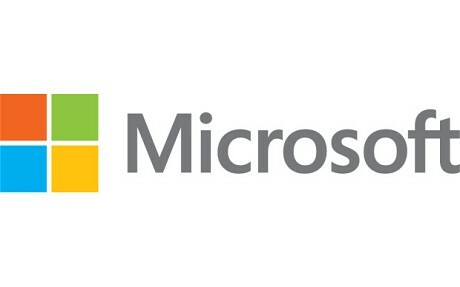
גוגל
היסטוריה: גוגל כבר לא יצרנית מרכזית לסמארטפונים, אך ניסתה להוביל את הדרך עם הטאבלטים שלה אחד הטאבלטים הראשונים בגודל 7 אינץ 'ו -10 אינץ' המפעילים אנדרואיד ומוכיחים כי מערכת ההפעלה שלהם פועלת גם לסמארטפונים וגם טבליות. כתוצאה מכך גוגל די קרובה לקצה המדמם לפונקציונליות של אנדרואיד בעיצוב טאבלטים.
בונה טאבלטים עם אנדרואיד.
סמסונג
היסטוריה: סמסונג היא החברה הגדולה ביותר בדרום קוריאה, ובונה גם סמארטפונים וגם טאבלטים כל עוד יש לכולם. בימים אלה הם מתחרים עם יצרנים אחרים גם בסמארטפונים וגם בטאבלטים, אך התחרו במיוחד עם אפל לא רק בחנויות אלא בבית המשפט על פטנטים וזכויות יוצרים כאחד.
בונה טאבלטים עם Android, Windows 8.1 ו- Windows RT.
ASUS
היסטוריה: ASUS היא חברה טייוונית שבונה חלקי מחשב, צגים במשך שנים, והיא גם נמצאת בשוק הטלפונים החכמים והטאבלטים מזה זמן. בעוד שמעט טאבלטים נמכרים ישירות תחת השם ASUS, לחברה הייתה יד בייצור טאבלטים אצל חברות רבות כמו גוגל.
ASUS בונה טאבלטים עם מערכת Android, Windows 8.1 ו- Windows RT.
HP
היסטוריה: בהתבסס מארצות הברית, HP, קיצור של Hewlett-Packard, בונה מחשבים ושרתים מזה עשרות שנים. בעוד שבמשך זמן מה קו ה- PDAs של מכשירי ה- PDA שלהם היה בעל שם עולמי, HP חזרה רק לשוק הטאבלטים. לאחר כישלון במשטח המגע של HP בהפעלת WebOS, HP חזרה עם טאבלטים של אנדרואיד ווינדוס כדי לנסות ולנצח לקוחות פעם נוספת.
בונה טאבלטים עם מערכת Android ו- Windows 8.1
אמזון
היסטוריה: אמזון מתגנבת כיצרנית בעיקר מכיוון שהיא תחילה קמעונאית מקוונת, ויצרנית שנייה. החלק המרכזי במיליוני הספרים האלקטרוניים של אמזון וספרי שמע הוא הקינדל, ובעוד שהמכשיר הפופולרי התחיל כקורא אלקטרוני, הקינדלס האחרונים הפכו באמת לטאבלטים. הטאבלטים הללו, שנבנו באמזון, מראים את החברה שסללת לה דרך להמשיך ולהתמודד מול קמעונאים מסורתיים ולנצח לקוחות בדרכים רבות מתמיד.
אמזון בונה טאבלטים עם אנדרואיד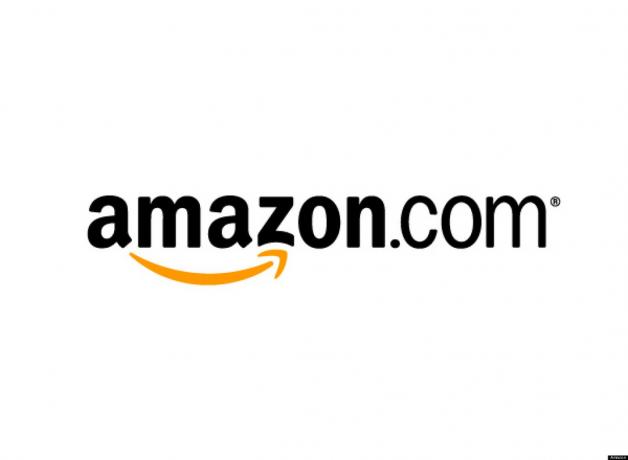
תפוח עץ
היסטוריה: אחרונה, אבל בהחלט לא פחות, היא אפל. מאז 2007 אפל בונה את האייפון שלהם, ומשנה מעט, אך מציעה חומרה חדשה ומהירה יותר בכדי לספק חווית ביצועים חלקה למשתמשים שלהם. האייפד, המבוסס על עיצוב ה- iOS של האייפון, הושק בשנת 2010 ומאז עבר לו ארבעה מהדורות, שכל אחת מהן חזקה יותר מהפעם האחרונה. החבר האחרון במשפחת iOS הוא ה- iPad Mini, המציע לא רק גורם צורה קטן יותר אלא נקודת מחיר נמוכה יותר מאחיו הגדול.
בונה טאבלטים עם iOS.
2.6 מונחים חשובים
כפי שהובטח, יש חבורה של מונחים כלליים שכדאי לדעת כשאתה מבין את הנתונים הסטטיסטיים בין טאבלטים. להלן רשימה של רכיבים אלה ללא סדר מסוים, יחד עם תיאור הסיבות שהם חשובים.
מעבדים: מעבדים הם "המנוע" של טאבלט, וקובעים כמה מהר טאבלט יכול לחשב, להפעיל יישומים וכו '. במחשבים מהירות המעבד חשובה ביותר, אולם מהירות העיבוד של הטאבלטים יכולה להשתנות מאוד ועדיין להיות יעילה למדי. חלק מהטאבלטים האחרונים כוללים מעבדי מרובע ליבות, בעוד שרובם עדיין משתמשים רק במעבדי ליבה כפולה או יחידה. מעבד מרובע ליבות יכול להריץ ארבעה תהליכים סימולטניים, ולהפעיל מהר במיוחד, אך גם לצרוך כמות עצומה של חיי סוללה. למרות זאת, סוג המעבד תלוי בצרכים שלך כמשתמש בטאבלט, ואנחנו נשווה את מפרטי המעבד בהמשך. המעבדים מודדים את המהירות שלהם במגה-הרץ וגיגה-הרץ (MHZ ו- GHZ בהתאמה), כאשר הגיגה-הרץ היא 1000 מגה-הרץ.
RAM: זיכרון גישה אקראית, או זיכרון RAM, הוא למעשה כמות זיכרון מוגדרת לשימוש ביישומים הפועלים כעת. ברוב הטאבלטים יש לפחות זיכרון RAM של 1 ג'יגה-בייט, אם כי לחלקם יש יותר.
ROM: קרא זיכרון בלבד, או ROM, הוא למעשה מונח משותף הן לזיכרון האחסון עליו מותקנת מערכת הפעלה, כמו גם לאחסון הפנימי של המכשיר. זיכרון הקריאה בלבד נמדד בג'יגה-בייט (GB) עם טאבלטים, ובדרך כלל ROM יכול לנוע בין שטח אחסון של 1 או 2 ג'יגה-בייט ל -64 ואפילו 128 ג'יגה-בייט, תלוי בהתקן.
גרפיקה: הטאבלטים כוללים גם תכונה שלא התעלם ממנה: יחידת עיבוד גרפיקה (GPU). בעוד ש- GPU הוא חלק חיוני בטאבלט, בניגוד למחשב הוא אינו תכונה עיקרית שמשפיעה על הביצועים במידה רבה כמו זיכרון RAM או כוח עיבוד. כתוצאה מכך, לעיתים קרובות ה- GPU אינו גורם מכריע בבחירת טאבלט. היוצא מן הכלל הם טאבלטים שמריצים את חלונות 8, בהם הביצועים של GPU חשובים מאוד.
גודל מסך: התכונה הברורה ביותר מייד של טאבלט היא גודל המסך שלה, מכיוון שזה משפיע על כמה קל לטפל בטאבלט. המסכים נעים במידה רבה בטאבלט לטאבלט ונמדדים על פי האורך האלכסוני של המסך. המסכים יכולים להשתנות גם בסוג התצוגה המשמשת, כגון צג LCD, AMOLED או רשתית רשת. לתצוגה של AMOLED ניגודיות ורזולוציה גבוהה יותר מתצוגת LCD, ואילו לתצוגת רשתית רזולוציה גבוהה יותר מתצוגות LCD וגם של AMOLED. הדבר החשוב ביותר הוא לא רזולוציה או ניגודיות, אלא כמה חווית צפייה נעימה שהטאבלט שלך מציע לך, במיוחד אם אתה מתכנן להשתמש בו כל היום.
וויי - פיי: WiFi הוא אולי אחת התכונות הנפוצות והידועות ביותר בקישוריות של טאבלט, שכן השימוש בתוכנית הנתונים שלך לכל דבר הופך להיות יקר במהירות. זו הסיבה שרוב הטאבלט יכול להתחבר גם לחיבור האינטרנט הביתי שלך, באמצעות WiFi. בימינו, מרבית הטאבלטים משתמשים באחד משני תקני WiFi שונים: WiFi 802.11g ו- WiFi 802.11n. הם נבדלים זה מזה רק במהירות, ועליך לשקול רק את סוג ה- WiFi כחשוב לטאבלטים שלך אם אתה מתכנן להשתמש ברשת WiFi N. אם אינך יודע איזה סוג רשת יש לך, אל תדאג, כיוון שתוכל להשתמש ב- WiFi G או WiFi N עבור הצרכים האלחוטיים שלך, שכן כמעט כל רשת אלחוטית משתמשת ב- WiFi G, וכאלה המשתמשים ב- WiFi N הם הפוכים תואם.
4G: נתונים סלולריים של הדור הרביעי, או 4G, הם אולי אחד התכונות הצומחות והמתפרסמות ביותר של סמארטפונים, אך טרם הפך להיות סטנדרט לכל הטאבלטים. מכשירים מסוימים כוללים קישוריות 4G, אם כי זו יותר תכונה יוקרתית או עסקית מאשר הציפייה לטאבלטים עד כה.
NFC: כמה מכשירים חדשים יותר כוללים משהו שנקרא תקשורת שדה קרוב, או NFC. זה מאפשר לטאבלט שלך לתקשר עם מכשירים אלקטרוניים אחרים בסביבה, ומעניק לך חבורה של חמישים דרכים חדשות לתקשר. יישומי NFC מסוימים מאפשרים לך להשתמש בטאבלט ככרטיס אשראי בחנות, לשתף מידע ליצירת קשר עם מכשירים אחרים, להוריד מוסיקה מכרזות ועוד. קשה יותר להשתמש במכשיר כה גדול יותר, אך עם זאת, תכונה.
מצלמות: התכונה העיקרית האחרונה שחיונית לטאבלטים בימינו היא המצלמה. בעוד שמצלמה היא רכיב די פשוט בטאבלט, חשוב להבין גם את מדד המפתח של מצלמה הוא הרזולוציה שלה, שנמדדת במגה-פיקסל. מרבית הטאבלטים מציעים מצלמות קדמיות ואחוריות, ומאפשרות לך לצלם תמונות ברזולוציה גבוהה כמו גם וידאו צ'אט עם חבריך.
עכשיו, עם כל הדברים הטכניים האלה על הסף, האם אתה מוכן לבדוק כמה מכשירים?
3. השווה & ניגודיות: מכשירים
עכשיו כשאנחנו מבינים כל אחת ממערכות ההפעלה העיקריות, החומרה והחברות שמציבות את כל אלה מוצרים ביחד, סוף סוף הגיע הזמן לפרק את כל הטאבלטים הטובים ביותר ומדוע אולי אחד כזה מתאים להם אתה.
השוואה זו איננה קוראת לאחד הטאבלטים הללו לטובים ביותר על הסף, אלא אלו מתבססים בצורה הטובה ביותר על אורח חייך, צרכיך וגורמים אחרים. התמחור אינו נכלל גם מכיוון שהוא משתנה במספר גורמים, אם כי צוין אם טבליות מסוימות מוכרות פחות ממכשירים אחרים בשוק. זכור שהמטרה היא להדגיש תכונות ולהצביע על סוג האנשים שהכי ירוויחו מכל אחד מהמכשירים הללו.
האייפד
סיכום: אל תטעו, הטאבלט שהחל את שיגעון הטאבלט בשנת 2010 רחוק מלהיות לא באופנתי. אפל עובדת קשה על מנת שהאייפד, שעכשיו במהדורה הרביעית שלו, יישאר אחד המובילים בתחום עיצוב ופונקציונליות של טאבלטים. עם תצוגת הרשתית הנחשקת ביותר הנחשקת ביותר, אפילו מסכי רזולוציה גבוהה של 1080p אינם יכולים להחזיק נר לתצוגת הרשתית. הוסף לתצוגת הרשתית בגודל 9.7 אינץ 'מעבד רב עוצמה ליבה כפולה וגרפיקה בעלת ארבע ליבות, כך שתוכל ליהנות לא רק מהמשחקים המובילים, אלא גם מעריכת וידאו מרשימה גם ב- iPad שלך. ביחד, לאייפד 4 יש הרבה מה להציע לצרכנים מכל תחומי החיים, והוא מכשיר מעוגל מאוד.
תכונות: תצוגת רשתית עם תאורה אחורית LED בגודל 9.7 אינץ ', מעבד A6X ליבה כפולה עם גרפיקה מרובע ליבות, מצלמה אחורית 5MP, מצלמה קדמית 1.2 מגה, זיהוי קול של סירי, שטח אחסון של עד 64 ג'יגה-בייט, אפשרות 4G LTE, אלחוטי N, אפל של אפל חנות
שורה תחתונה: למרות שאחד הטאבלטים היקרים בשוק, אייפד בולט בזכות זה מסך ברזולוציה גבוהה, איכות בנייה מדהימה, חנות אפליקציות מרשימה וסטנדרט להגדרת מגמה יצרני טאבלטים.
אייפד מיני
סיכום: אם אתה מעוניין בגודל ידידותי יותר לספרים (או חסכוני) עבורך לטאבלט iOS הבא, iPad Mini של Apple הוא התשובה עבורך. למרות שלמכשיר יש תצוגה קטנה יותר באופן משמעותי בגודל 7.9 אינץ 'ומעבד A5 חלש יותר מעבד חלש, ה- iPad Mini הוא אימתני לאור העיצוב המרשים והפונקציונליות הנהדרת שלו. בקיצור, ה- iPad Mini הוא בעצם אייפד זול יותר בגודל קטן יותר, המיועד לקריאת ספרים וניידות רבה יותר. עם זאת, עדיין קיים אותו עיצוב, פונקציונליות וגישה לחנות אפליקציות עם מיליוני אפליקציות.
תכונות: 724 אינץ '1024 × 768 IPS בגודל 7.9 אינץ', מעבד A5 ליבה כפולה, מצלמה אחורית של 5MP, מצלמה קדמית של 1.2 מגה פיקסל, זיהוי קולי של סירי, שטח אחסון של עד 64 ג'יגה-בייט, Wireless N, Apple App Store.
שורה תחתונה: המיועד לקרוא את הספרים שלך ולמי שרוצה להשקיע פחות בזמן קבלת מכשיר נייד יותר, ה- iPad Mini מציע פוטנציאל גדול תוך היותו האייפד הכי ידידותי לתקציב שיש.
הנקסוס 7
סיכום: אם יש יינג ל- Yang Mini של ה- iPad Mini, זה יהיה ה- Nexus 7 של גוגל, זול יחסית טאבלט בגודל 7 אינץ 'התכוון להציע עיצוב זהה באיכות גבוהה, אך חוויה ממוקדת אנדרואיד לעומת iOS. במקרה של Nexus 7, הקריאה היא עדיין המוקד, הודות לתצוגת IPS HD בגודל 7 אינץ 'וגורם צורה קטן שקל מאוד לקרוא בו ספרים. הטאבלט עולה פחות בהשוואה לרוב הטאבלטים בשוק, כלומר מדובר באפשרות מאוד משתלמת למרות שהיא מנסה להתמודד עם אפל עם הטוב ביותר מבחינת חומרה. בין התמחור חסכוני, פונקציונליות עשירה בתכונות, וגורם צורה קטן, ה- Nexus 7 הוא טאבלט נהדר לאלה שרוצים משהו קל לאחסון, שמריץ אנדרואיד ויש לו את חוויית האנדרואיד שהם רוצים, ולא מתכוון לשבור את זה בנק.
תכונות: שעועית אנדרואיד 4.2.2 ג'לי שעועית, תצוגת IPS 1280 × 800 HD בגודל 7 אינץ ', מעבד NVIDIA Tegra 3 מרובע ליבות, עד 32 ג'יגה-בתים של אחסון, 1 ג'יגה-זיכרון RAM, מצלמה עם 1.2 מגה קדמית, חנות Google Play
שורה תחתונה: כטאבלט זול יותר, אך עדיין עשיר בתכונות ומעוצב היטב, ה- Nexus 7 מושך בזכות גודלו הקטן והנמוך מחיר, מה שהופך אותו לטובה למי שנמצא בדרכים, כמו אנדרואיד, או שאינו אוהב את עלות ה- iPad Mini או אחר גדול יותר טבליות.
המשטח RT
סיכום: הניסוי של מיקרוסופט, חלונות 8 ו- Windows RT, הרבה לחצים בתחילת 2013 בזכות קו המוצרים של מיקרוסופט עצמו. ה- Surface RT, בניגוד ל- Surface Pro, אינו מנהל מהדורה מלאה של Windows, אלא במקום זאת יש לו Windows RT, יחד עם אופיס, חנות Windows ומספר תכונות אחרות שאנדרואיד או iOS אינן יכולות להחזיק נר ל. עם פונקציונליות אמיתית למשימות מרובות, צג ClearType HD בגודל 10.6 אינץ ', מיקרופון קדמי ואחורי ועד שטח אחסון של 64 ג'יגה-בייט, ה- Surface RT הוא עדיין טאבלט רב עוצמה גם אם גרסת Windows שלו מוגבלת מאוד. יותר מכל, עיצוב המגנזיום Vapor של ה- Surface RT הוא אחד המקרים העמידים ביותר בפני שריטות בחוץ, ואביזר המקלדת האופציונלי מוסיף עוד יותר לחוויה. האם הזכרנו שזה גם ממש לא יקר לעומת רוב הטבליות בגודל 10 אינץ '?
תכונות: תצוגת HD ClearType HD בגודל 10.6 אינץ ', מעבד NVIDIA Tegra 3, מצלמה 720p קדמית ואחורית, N אלחוטי, אחסון של עד 64 ג'יגה-בתים, מארז מגנזיום אדי, חיי סוללה ארוכים.
שורה תחתונה: ה- Surface RT הוא טאבלט נהדר לסטודנטים או לעסקים המיועד למי שרוצה הרבה פונקציונליות הדומה לחלונות, חיי סוללה מעולים ומחיר נמוך בהשוואה לרוב הטאבלטים בגודל 10 אינץ '.
ה- Surface Pro
סיכום: למרות שזה נראה כמעט כמו Surface RT, ה- Surface Pro רחוק מה- Surface RT מבחינת מחיר או פונקציונליות. חזקה כמו Windows RT כמו שהיא, ה- Surface Pro עם חוויית Windows 8 המלאה מציע כל כך הרבה יותר למכונה זעירה ומהירה. עם מעבד Core i5 וגרפיקה של אינטל HD 4000, לטאבלט לא אורך חיי סוללה נהדרים, אך יכול להיות התמודד עם כל יישום וכל סיטואציה שאתה זורק עליה כולל משחקי אופיס, פוטושופ ואפילו משחקי שולחן עבודה. עם המחיר הגבוה ביותר מבין הטאבלטים, ה- Surface Pro הוא טאבלט יקר מאוד, אך בכל זאת לוח חזק מאוד ומעוצב היטב.
תכונות: מעבד Intel Core i5, אחסון של עד 128 ג'יגה-בייט, מארז מגנזיום של Windows Store, 720p מצלמה קדמית ואחורית, USB 3.0, 4 ג'יגה-זיכרון RAM, צג 1080 אינץ 'בגודל 1080pn, Windows Store.
שורה תחתונה: ה- Surface Pro, על שמו, הוא באמת הטאבלט המיועד לאנשי מקצוע. עם מעבד Intel Core i5 מלא, גורם צורה קומפקטי, מארז מגנזיום אדי יפה, דיגיטציה של Wacom וגודל די גבוה מחיר, הטאבלט הזה נועד למקצוענים העסקיים שרוצים את כל הפעמונים והשריקות - שיכולים לחיות ללא סוללה מעולה החיים.
הקנאה X2
סיכום: ה- Envy X2 נופל סביב מחירו של אייפד, והוא ייחודי בכך שהוא טאבלט שהוא ממוצע או מעט מחיר מעל הממוצע, מסוגל להריץ את חוויית Windows 8 המלאה, ועדיין יש חיי סוללה נהדרים למרות הכל של זה. הטאבלט, הכולל מקלדת כלולה עם סוללה מובנית, מסוגל להשיג חיי סוללה טובים יותר משל אייפד תוך שהוא עדיין מסוגל להריץ את PhotoShop. עדיין, ל- Envy X2 יש רק מעבד אינטל חלש יותר לעומת ה- Surface Pro, כלומר הוא זול בהרבה חיי סוללה טובים יותר, לרוב ייחנק עם רוב יישומי Windows הדורשים מחשוב רציני כוח. בלי קשר, Envy X2 הוא טאבלט סטודנטים מצוין בזכות חיי הסוללה הנהדרים שלו, כלול מקלדת ויכולת להפעיל לא רק את יישומי Windows המועדפים עליך, אלא גם את חנות Windows אפליקציות.
תכונות: תצוגת HD בגודל 11.6 אינץ ', מעבד ליבת כפול של אינטל אטום, זיכרון RAM של 2 ג'יגה-בתים, מקלדת כלולה, אחסון 64 גיגה-בייט, חנות אלמנות, תוכניות חלונות
שורה תחתונה: ה- Envy X2 גדול יותר מרוב הטאבלטים, עולה בערך זהה לאייפד, אך מפעיל את Windows ומושלם עבור סטודנטים או אנשי מקצוע שלא רוצים לבזבז כמעט פי שניים על Surface Pro או מחשב נייד מתקדמת יותר, אך רוצים הרבה מאותן תכונות חזקות וחזקות ש- Windows צריכה לבצע הצעה.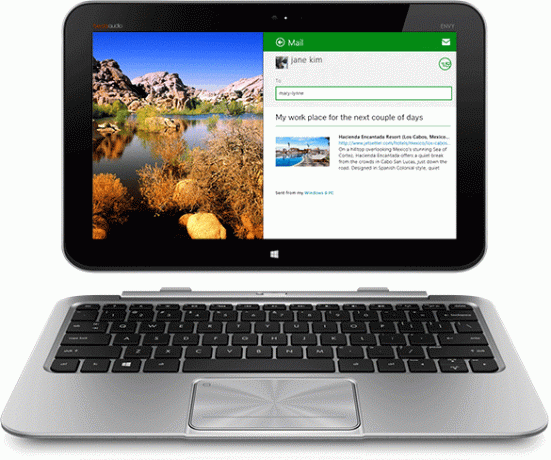
קינדל פייר HD 8.9
סיכום: אם יש טאבלט שמשמש כ"משונה בחוץ ", אז הקינדל פייר HD 8.9 של אמזון לוקח את העוגה. מבחינת המפרט, Kindle Fire HD 8.9, מתחת לפני השטח, נראה כמו כל טאבלט אנדרואיד אחר עם צג 1080p בגודל 8.9 אינץ ', RAM בנפח 1 ג'יגה-בייט ומעבד כפול ליבות. עם זאת, המיוחד בקינדל Fire HD 8.9 הוא כל התוכנות הנוספות שאמזון זורקת לתוכו ומציעה היכולת לבצע מספר דברים, כולל גישה למיליוני ספרים, ספרי שמע ואפילו אינסטנט קטעי וידאו. Kindle Fire HD 8.9 הוא החבר הכי טוב לסטודנט, אמא או אבא שאוהב לקרוא, אבל גם אוהב משחקים וסרטים באותה מידה. בקיצור, Kindle Fire HD 8.9 מחבר אותך לטכנולוגיה והמשאבים המדהימים שיש לאמזון להציע, שלא לדבר על זה גם נותן לך טאבלט נהדר כמו שהוא עם היכולת לקרוא ספרים, לצפות בסרטים, לשחק משחקים ועוד עם גודל איפשהו בין Nexus 7 ל- אייפד. זה win-win בכל חזית.
תכונות: כריך גלידה אנדרואיד 4.0, 8.9 אינץ '1920 × 1080 HD, תצוגת זיכרון RAM בנפח של 1 ג'יגה-בייט, מעבד TI כפול ליבות, PowerVR GPU, Wireless N, Amazon App Store, שילוב שילוב, תאימות וידאו מיידית של אמזון
שורה תחתונה: מיועד למי שרוצה קצת מהכל מבחינת המדיה אך זקוק בהחלט לשירותי הספרים האלקטרוניים או הווידיאו של אמזון, Kindle Fire HD 8.9 מציע גודל מסך נהדר, רזולוציה גבוהה, שילוב עם כל המשאבים הדיגיטליים הרבים של אמזון, ושפע של אפשרויות מעולות או את השלמות משפחה.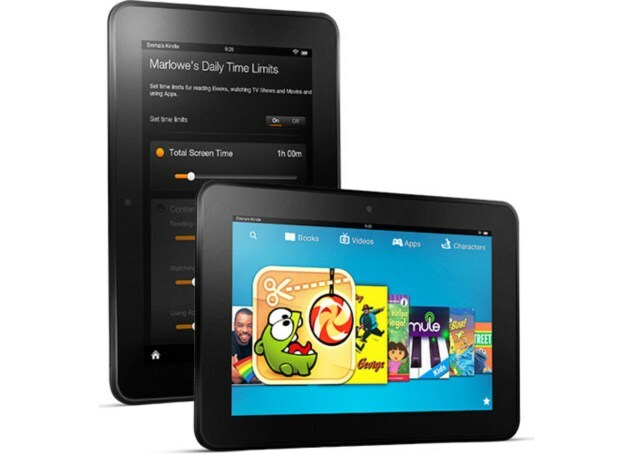
הנקסוס 10
סיכום: בדומה ל- Nexus 7, ה- Nexus 10 הוא טאבלט נוסף שנבנה בסמסונג (מגובה / מעוצב על ידי גוגל) של סמסונג, שנראה לנסות להעלות על האייפד בפקטורים רבים יותר מאשר סתם מחיר. ל- Nexus 10 תצוגה יפה בגודל 10 אינץ 'המוגנת על ידי זכוכית גורילה עם רזולוציה שאפילו תצוגת רשתית אינה יכולה להכות, והיא עשויה להיות אחת הטאבלטים ברזולוציה הגבוהה ביותר שיש בה, ומציעה פריכה מאוד תמונה. גיבוי לתצוגה זו הוא מעבד ליבה כפולה, GPU מרובע ליבות, ו -2GB של זיכרון RAM כדי למקסם את הפונקציונליות. גם ה- Nexus 10 הוא טאבלט במחיר בינוני, כלומר טובתו האמיתית למי שרוצה הרבה תכונות מבלי לשבור את הבנק. בסך הכל, Nexus 10 הוא עוד אחד מטאבלטי הדגל של גוגל, וזה נהדר עבור אלה שחושבים הם רוצים אנדרואיד ומוכנים לקנות את האנדרואיד הטוב ביותר שיש להציע מבחינת חומרה ומסך גודל.
תכונות: שעועית אנדרואיד 4.2.2 ג'לי, תצוגה ברזולוציית 2560 × 1600 בגודל 10.055 אינץ ', זכוכית גורילה, אחורית 5 מגה פיקסל מצלמה, מצלמה קדמית בנפח 1.9 מגה-פיקסל, שטח אחסון של עד 32 ג'יגה-בייט, זיכרון RAM של 2 ג'יגה-בייט, טכנולוגיית NFC, Google Play חנות.
שורה תחתונה: ה- Nexus 10 הוא טאבלט מעוגל היטב בעל תצוגה מדהימה, מעבד חזק, חיי סוללה מעולים ומחיר צנוע. הטאבלט הזה הוא מכשיר ג'ק-אוף-עסקי הטוב ביותר לכל מי שרוצה תצוגה גדולה, שפע פונקציות וטאבלט אנדרואיד-דגל.
Vivotab RT
סיכום: ASUS Vivotab RT הוא טאבלט רב-תכליתי במיוחד בגלל היכולת שלו להציע גודל קומפקטי, חיי סוללה מעולים, פונקציונליות של Windows RT כולל Office, וכל כך הרבה יותר. אם אתה סטודנט, זה כנראה אחד הטאבלטים הטובים ביותר שקיימים מבחינת ערך ופונקציונליות. ל- Vivotab RT יש תצוגת Super IPS בגודל 10.1 אינץ 'שממנה אתה יכול להציג את מעבד ה- NVIDIA Tegra 3 העוצמתי וה- GPU החזק. בנוסף, עם הפונקציונליות הנוספת של Office RT, אביזר מקלדת ואורך חיי סוללה פוטנציאלי 24 שעות ביממה, הטאבלט הזה לא רק חזק אלא גם יכול להימשך כל היום לא משנה לאן תלכו. זה הופך את הטאבלט לנייד מאוד, יעיל מאוד לביצוע העבודה, אך עדיין מסוגל ליהנות ממשחק פינבול כשהיום מסתיים. יחד, תכונות אלו מאפשרות ל- Vivotab RT להיות חזק מאוד לכל האתגרים העומדים בפניו.
תכונות: תצוגת Super IPS HD 10.1 אינץ ', מעבד NVIDIA Tegra 3, זיכרון RAM של 2 ג'יגה-בייט, אחסון פנימי של 32 ג'יגה-בייט, כרטיס MicroSD תאימות, מצלמה אחורית 8MP, מצלמה קדמית של 2MP, חיי סוללה 24 שעות ביממה, אביזר מקלדת פיזי, חלונות חנות.
שורה תחתונה: עם טכנולוגיית NVIDIA Tegra העוצמתית המפעילה את Windows RT על Vivotab זה, בחינם Microsoft Office, מחיר מצוין ומקלדת מלאה שדוחפת את הטאבלט הזה ל חיי סוללה 24 שעות ביממה, ה- Vivotab RT מושלם עבור כל מי שנמצא בכל מקום וצריך מיקרוסופט אופיס לעקוב לאן שהם הולכים, כלומר סטודנטים.
זה עושה את זה עבור הטבליות שאנו מציעים. קח בחשבון את העובדות שסיפרנו לך לפני כן על אופן בחירת המכשירים הללו, והעובדה שכולם מתאימים למגוון צרכים שיש לצרכנים למוצריהם.
4. בשורה התחתונה / מסקנה
בסופו של יום, הטאבלטים הם גאדג'טים מורכבים מאוד שמשתנים בגודל, בצורה ובקונה המיועד. אמנם טאבלט בגודל 11 אינץ 'יהיה בעייתי לקריאה בהמשך, אך טאבלט אנדרואיד בגודל 7 אינץ' יועיל מעט מאוד ליישומי Windows. העניין עם זה הוא שהטאבלטים מגיעים עם כוונות שונות והכי טוב שאתה מחפש את זה שישרת בצורה הטובה ביותר את הצרכים שיש לך, בין אם זה גודל המסך, מהירות המחשוב, העסק או הנאה.
כפי שנאמר קודם לכן במדריך זה, הטאבלטים הכל מופיעים כאן הם כולם גאדג'טים מדהימים שאנו ממליצים לכם מאוד לקנות. עם זאת, הצרכים שלך משתנים ממה שאנחנו רואים כטאבלטים טובים, לכן תלוי בך להבין אילו מהם הם המנצחים האמיתיים עבורך. אנא שימו לב שמדריך זה יתיישן עד מהרה כייעוץ לגבי טבליות לקנות במהירות בשוק גדל, אבל זה עדיין יהיה מקור מידע הבסיסי לאופן בו טבליות מתקתקות, ואיך הם מעוצב. כפי שאתה רואה את הדור הבא של המכשירים מגיע בסתיו, קח בחשבון את המדריך הזה להיות דמות אמיתית להבין מה הכי טוב עבורך, עמיתים לעבודה, חברים ומשפחה - מי שתסתמך על הידע החדש שלך בנושא טבליות.
זכור כי הטבליות עדיין הינקות. שלוש שנים יכולות להיות זמן רב למחזור החיים של הגאדג'טים, אך הדברים עדיין רק מתחילים, וככל שהטאבלטים נעשים זולים יותר ונפוצים הפוטנציאל שהם יכולים להציע הולך להמשיך עולה. בשורה התחתונה, באמת, השוק הזה ממשיך להשתנות במהירות, ואין לדעת מה יבקש שלוש השנים - אבל לפחות אתה יכול להישאר מעודכן. שמור איתך מדריך זה כל עוד אתה יכול, מכיוון שהוא בטוח שיהיה יסוד בכך שיסייע לך להבין כיצד טבליות מתקתקות לשנים הבאות. אני מקווה שמדריך זה הציע מעט עזרה בכדי לאפשר לך לבחור את הטאבלט שרצית לאורך כל הדרך. ציד שמח!
המדריך פורסם: אוגוסט 2013

